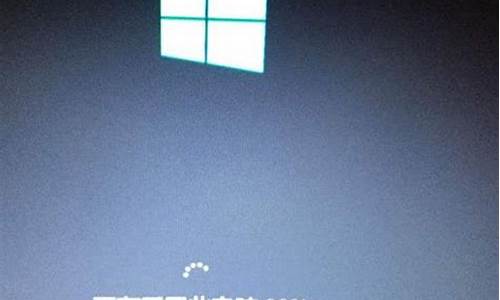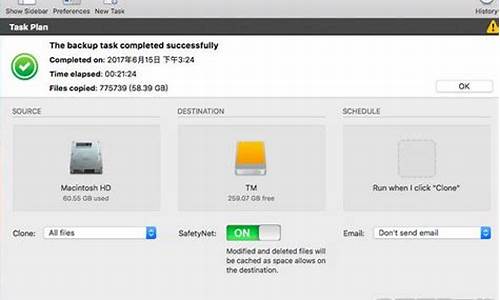常见的电脑故障维修大全,电脑系统常见故障与维修
1.电脑常见问题与故障有哪些怎么解决
2.?紧急解决电脑系统故障指南?
3.常见的电脑故障排除方法
4.电脑死机故障排除与解决

一、CPU故障
1、CPU与主板没有接触好
当CPU与主板cPlJ插座接触不良时,往往会被认为是CPU烧毁。这类故障很简单,也很常见。其现象是无法开机、无显示,处理办法是重新插拔。
2、CPU工作参数设置错误
此类故障通常表现为无法开机或主频不正确,其原因~般是CPU的工作电压、外频、倍频设置错误所致。处理方法是:先清除CMOS,再让BIOS来检测CPU的工作参数。
其他设备与CPU工作参数不匹配
这种情况中,最常见的是内存的工作频率达不到CPU的外频,导致CPU主频异常,处理办法是更换内存。
3、温度过高
CPU温度过高也会导致电脑出现许多异常现象,例如自动关机等。可能的原因包括:硅胶过多或过少,风扇损坏或老化,散热片需要清洁,散热片安装过松或过紧,导致受力不均匀等。
4、其他部件故障
当主板、内存、电源等出现故障时,也往往会认为是CPu故障。判断这类假故障的方法很简单,只需要交换到其他主机试验一下即可。
二、内存故障
1、接触不良故障。内存与主板插槽接触不良、内存控制器出现故障。
这种故障表现为:打开主机电源后屏幕显示“Error:Unable to ControlA20 Line”等出错信息后死机。解决的方法是:仔细检查内存是否与插槽保持良好的接触,如果怀疑内存接触不良,关机后将内存取下,重新装好即可。内存接触不良会导致启动时发出警示声。
2、内存出错。Windows系统中运行的应用程序非法访问内存、内存中驻留了太多的应用程序、活动窗口打开太多、应用程序相关配置文件不合理等原因均能导致屏幕出现许多有关内存出错的信息。解决的方法是:清除内存驻留程序、减少活动窗口、调整配置文件、重装系统等。
3、病毒影响。病毒程序驻留内存、BIOS参数中内存值的大小被病毒修改,将导致内存值与实际内存大小不符、内存工作异常等现象。
解决的办法是:采用杀毒软件杀除病毒;如果BIOS 中参数被病毒修改,先将CMOS短接放电,重新启动机器,进入CMOS后仔细检查各项硬件参数,正确设置有关内存的参数值。
4、内存与主板不兼容。在新配电脑或升级电脑时,选择了与主板不兼容的内存。解决的方法是:首先升级主板的BIOS,看看是否能解决问题,如果仍无济于事,就只好更换内存了。
三、主板故障
随着主板电路集成度的不断提高及主板价格的降低,其可维修性也越来越低。主板常见的故障有如下几种。
1、元器件接触不良。主板最常见的故障就是元器件接触不良,主要包括芯片接触不良、内存接触不良、板卡接触不良几个方面。
板卡接触不良会造成相应的功能丧失,有时也会出现一些奇怪的现象。比如声卡接触不良会导致系统检测不到声卡;网卡接触不良会导致网络不通;显卡接触不良,除了导致显示异常或死机外,还可能会造成开机无显示,并发出报警声。
2、开机无显示。由于主板原因,出现开机无显示故障一般是因为主板损坏或被病毒破坏 BIOS所致。BIOS被病毒破坏后硬盘里的数据将部分或全部丢失,可以通过检测硬盘数据是否完好来判断BIOS是否被破坏。
3、主板IDE接口或SATA接口损坏。出现此类故障一般是由于用户带电插拔相关硬件造成的,为了保证计算机性能,建议更换主板予以彻底解决。
4、BIOS参数不能保存。此类故障一般是由于主板电池电压不足造成的,只需更换电池即可。
5、计算机频繁死机,即使在BIOS设置时也会死机。在设置BIOS时发生死机现象,一般是主板或CPU有问题,只有更换主板或CPU。出现此类故障一般是由于主板散热不良引起的。
如果在计算机死机后触摸CPU周围主板元件,发现温度非常高,说明是散热问题,需要清洁散热片或更换大功率风扇。
四、显卡故障
显卡故障比较难于诊断,因为显卡出现故障后,往往不能从屏幕上获得必要的诊断信息。常见的显卡故障有如下几种。
1、开机无显示。出现此类故障一般是因为显卡与主板接触不良或主板插槽有问题造成的,只需进行清洁即可。对于一些集成显卡的主板,如果显存共用主内存,则需注意内存的位置,一般在第一个内存插槽上应插有内存。
2、显示颜色不正常。此类故障一般是因为显卡与显示器信号线接触不良或显卡物理损坏。解决方法是,重新插拔信号线或更换显卡。此外,也可能是显示器的原因。
3、死机。出现此类故障一般多见于主板与显卡的不兼容或主板与显卡接触不良,这时需要更换显卡或重新插拔。
4、花屏,故障表现为开机后显示花屏,看不清字迹。此类故障可能是由于显示器分辨率设置不当引起的。处理方法是,进入Windows的安全模式,重新设置显示器的显示模式即可。也可能由于显卡的显示芯片散热不良或显存速度低,需要改善显卡的散热性能或更换显卡。
五、硬盘故障
计算机系统中40%以上的故障都是因为硬盘故障而引起的。随着硬盘的容量越来越大,转速越来越快,硬盘发生故障的概率也越来越高。
硬盘损坏不像其他硬件那样有可替换性,因为硬盘上一般都存储着用户的重要资料,一旦发生严重的不可修复的故障,损失将无法估计。常见的硬盘故障有如下几种。
1、Windows初始化时死机。这种情况比较复杂,首先应该排除其他部件出现问题的可能性,如系统过热或病毒破坏等,如果最后确定是硬盘故障,应赶快备份数据。
2、运行程序出错。进入Windows后,运行程序出错,同时运行磁盘扫描程序时缓慢停滞甚至死机。如果排除了软件方面的设置问题,就可以肯定是硬盘有物理故障了,只能通过更换硬盘或隐藏硬盘扇区来解决。
3、磁盘扫描程序发现错误甚至坏道。硬盘坏道分为逻辑坏道和物理坏道两种:前者为逻辑性故障,通常为软件操作不当或使用不当造成的,可利用软件修复;后者为物理性故障,表明硬盘磁道产生了物理损伤,只能通过更换硬盘或隐藏硬盘扇区来解决。
对于逻辑坏道,Windows自带的“磁盘扫描程序”就是最简便常用的解决手段。对于物理坏道,可利用~些磁盘软件将其单独分为一个区并隐藏起来,让磁头不再去读它,这样可以在一定程度上延长硬盘的使用寿命。除此之外,还有很多优秀的第三方修复工具,如Partition Magic等。
4、零磁道损坏。零磁道损坏的表现是开机自检时,屏幕显示“HDD Controller Error”,而后死机。零磁道损坏时,一般情况下很难修复,只能更换硬盘。
5、BIOS无法识别硬盘。BIOS突然无法识别硬盘,或者即使能识别,也无法用操作系统找到硬盘,这是最严重的故障。
具体方法是首先检查硬盘的数据线及电源线是否正确安装;其次检查跳线设置是否正确,如果一个IDE数据线上接了双硬盘(或一个硬盘一个光驱),是否将两个都设置为主盘或两个都设置为从盘;最后检查IDE接口或SATA接口是否发生故障。
如果问题仍未解决,可断定硬盘出现物理故障,需更换硬盘。
六、光驱故障
光驱最常见的故障是机械故障,其次才是电路方面的故障。而电路故障中用户调整不当引起的故障要比元器件损坏引起的故障要多得多,所以用户在拆卸或维护光驱设备时,不要随便调整光驱内部的各种电位器,防止碰撞及静电对光驱内部元件的损坏。常见的光驱故障有如下几种。
1、开机检测不到光驱。这时可先检查一下光驱跳线是否正确;然后检查光驱IDE接口或 SATA接口是否插接不良;最后可能是光驱数据线损坏,只需更换即可。
2、进出盒故障。这类故障表现在不能进出盒或进出盒不顺畅。如果故障是由进出盒电机插针接触不良或电机烧毁引起的,只能重插更换。如果故障是由进出盒机械结构中的传送带松动打滑引起的,可更换尺寸小一些的传送带。
3、挑碟或读碟能力差。这类故障是由激光头故障引起的。光驱使用时间长或常用于看DVD,激光头物镜会变脏或老化,用清洁光盘对光驱进行清洁,可改善读碟能力。
4、必然故障。必然故障是指光驱在使用一段时间后必然发生的故障。该类故障主要有:激光二极管老化,使读盘时间变长甚至不能读盘;激光头中光学组件脏污或性能变差,产生“音频”、 “视频”失真或死机;机械传动装置因磨损、变形、松脱而引起的故障。
必然故障一般在光驱使用3~5年后出现,此时,应更换新光驱。
七、电源故障
电源故障的现象
大多数部件在启动时都会发一个信号给主板,表明电压符合要求。中断了这个信号,就会显示一些出错信息,让用户能确定故障产生的部位。如果这个信号不定期出现,则表明电压已经不那么稳定了。?
电源风扇的旋转声一旦停止,就意味着要马上关闭电源,否则风扇停转而造成的散热不良,很快就会让机器瘫痪。
电源故障的诊断方法:
电源出故障要按“先软后硬”的原则进行诊断,先检查BIOS设置是否正确,排除因设置不当造成的假故障;然后检查ATX电源中辅助电源和主电源是否正常;最后检查主板电源监控器电路是否正常。
百度百科--电脑故障
电脑常见问题与故障有哪些怎么解决
1、最基本的常识:台式电脑的电源是否连接正常,笔记本电脑的电池是否正常和安装到位。这个是常识到不能再常识的问题了,当显示器或主机没有显示时,不要急,先看看显示器或主机的电源有没有插好。
2、是否对主板COMS进行了错误设置。在启动电脑时,因为误操作进入了COMS,如果再不小心进行了一连串的错误设置,那么电脑就会发生各种错误。解决办法很简单,打开电脑机箱,将COM清空的路线短接一下即可让COMS恢复到出厂设置。
3、你需要学会的3种启动方式。当电脑无法开机时,很多网友都会连续尝试按下电源键开机,其中,电脑的开机方式不止一种,一般情况下,还有U盘启动和光盘启动,当你遇到电脑无法启动时,可以进入COMS进行设置,然后保存退出再重新启动试试。
4、安全模式启动。当电脑无法启动时,可以尝试进入安全模式解决(各系统版本启动方式不同,可自行百度),需要说明的是,由于安全模式不挂接软件与硬件的启动,因此,进入后对故障进行排除也比较高效。
5、替换硬件。最简单的办法之一就是打开电脑机箱,然后逐个替换硬件排查,当然,首先你得有相关配件。
6、系统还原。每个电脑品牌都有自己的系统还原设置,因此,当你电脑出现故障不知原因时,可以尝试还原系统,在此之前,你需要先了解下所用的电脑品牌系统还原方式。
7、需要重点排查的硬件。一般情况下,内存条、电源、数据线还有硬盘和显卡这些是最容易出现问题的,因此,在排查的过程中应重点关注这些配件。
8、硬盘和内存出现故障不要轻易修复。这两个硬件一旦出现问题,修复后也许能正常运转,但修复后可能会问题不断甚至损坏,因此,如果经济允许,不建议维修这2个硬件,而是直接换新的。
9、放电。关键时刻,将主板电池抠出来放电或干脆直接抠出来,再进行故障排查,也许会获得更意想不到的效果。
10、重装系统。找一个闲置的U盘,最好是8G以上容量的U盘,做一个启动盘,然后下载个系统复制到U盘里。系统出现问题的时候重装系统很方便。
?紧急解决电脑系统故障指南?
电脑已经作为一种普通的家用电器进入了家庭。我们常常遇到一些电脑问题故障,其实自己也能解决的。下面就是我给大家整理的电脑常见问题与故障,希望对你有用!
电脑常见问题与故障
1、电脑执行太慢
除了硬体部分的因素,电脑速度与系统也息息相关。首先,你可以坚持是否磁碟空间已满,尤其是电脑C盘,如果接近极限值,需要删除一些内容来获得更多空间,所以建议应用程式尽量不要安装到C盘。除此之外,可以减少电脑系统的一些开机启动专案,从而来实现更快的开机速度。
2、电脑网速太慢
如果你的网速太慢,不妨先登入诸如Speedtest这样的测速网站来测试一下网路速度,如果速度的确缓慢,再检查一下路由器,如果都正常的话,就可以带电话给宽频供应商咨询一下是否网路服务出现问题。如果始终无法连线有线或是WIFI网路,则可能是网络卡硬体出现问题,先尝试下载安装最新驱动,如果仍然无效,则有可能是硬体问题,就需要更换了。
3、电脑不断重启
电脑不断重启通常是两个方面造成的,一是感染了病毒,所以我们可以进入安全模式进行病毒查杀。如果情况依旧,则有可能是硬体散热不佳导致,所以在所有硬体都得到正常的驱动更新之后,可以对电脑进行清理。
4、遮蔽弹出广告
很多时候,我们在安装软体时会不小心安装一些垃圾,导致电脑速度变慢或是弹出广告,通过一些防毒类软体,可以清除这些垃圾内容,比如360防毒软体。另外,也可以通过安装此类防护软体来遮蔽木马或是钓鱼网站,从而为您提供一个绿色安全的上网环境,确保电脑正常执行。
5、无线网路无法连线
有时候,Windows始终无法连线WIFI无线网路,或是一直显示受限,我们可以先通过系统内的“疑难解答”和“自动检测修复”功能尝试解决问题。如果问题依旧,则逐步检查路由器或是PC硬体。
6、网站安全证书问题
如果在使用浏览器上网时频繁出现“此网站的安全证书有问题”提示,有可能是因为系统时钟设定不正确的问题。通常情况下,PC主机板的CMOS电池都会一直保持时钟执行,如果失效,可以尝试更换电池。
7、印表机不进行工作
除了保证印表机驱动为最新版本,并且拥有足够的纸张和墨水,我们可以尝试重启印表机,并查询系统托盘中的内容,检查列印列队,确保“印表机离线选项”没有被勾选。这些细节性的问题一定要注意。
8、无法开启电子邮件
通常情况下,如果不能开启电子邮件的附件,是因为电脑中没有安装相应的软体,比如PDF档案。所以,可以安装相容的软体,就能够正确识别了。另外,如果电子邮件附件没有正确的副档名,也是无法开启的。
电脑保养小常识
1电脑垃圾档案清理
1、磁碟清理
开启计算机—进入系统盘右键—选择属性,然后弹出磁碟清理对话方块,点选磁碟清理,等待扫描完毕后选择要清理的额档案,点选确定就会自动清理垃圾了。
2、软体清理垃圾
“360安全卫士一键清理”功能、腾讯管家、魔方优化大师等自带的垃圾清理功能。
2解除安装不常用的软体、减少启动项
1、解除安装不常用的软体
电脑使用时间久了,为了帮助系统瘦身,可以将不用的软体解除安装掉。点选开始选单—控制面板—解除安装程式 进行解除安装。或是360软体管家解除安装。
2、减少启动项
很多软体都会预设为开机启动,这将大大延长了开机时间,因此可以将不必要的软体关闭掉。开启开机自动启动的软体,找到“设定”,勾销“开机自动启动”。或是用360安全卫士一键优化功能。
3监控电脑的散热
在电脑使用过程中,温度影响这电脑的工作状态。当温度升高时,电脑会自动关机以减轻对硬体的损伤。在日常使用中,不要遮挡活堵塞散热孔,必要时可以外加USB散热进行散热。
4LCD日常使用的保养维护
LCD液晶萤幕作为电脑主要部件之一,良好的使用习惯和定期保养能最大限度的发挥其效能和保护视力。使用中,请勿用硬物直接碰触或重物压迫;避免强光暴晒;清洁时使用蘸水拧干的溼布或是LCD专用清洁剂对其清洁。
5笔记本电池的保养
1、调低萤幕亮度:可使用fn+向下/向上组合键快速调整亮度具体的fn+哪个键需要看各自的笔记本。
2、善用待机、休眠等功能:当较长时间不用电脑,可让笔记本待机或休眠,既节省了电力又延长了电脑的使用寿命。
3、开启cpu speedstep功能,可大大延长电池的工作时间:cpu的speedstep功能在bios中是预设启动的,当使用电池时,cpu将自动降频使用,以达到节能目的。如没开启,可开机按F2进BIOS中找到Performance,设定Speedstep Enable 为Enabled。
4、在使用电池的时候,尽量关闭无线、蓝芽以及红外埠。同时移除不需使用的外设和避免启用大的3D程式、 游戏等,以减少不必要的电池消耗。
电脑清洁为什么重要
1. 电脑键盘 电脑键盘是人们使用频率最高的电脑部件,也是污垢最多的地方;几乎用电脑就要用键盘,除了自己使用,可能好友根多人使用同一个键盘,在不同的环境下使用,除了键盘按键上表面外,侧面,以及按键下面除了各种赃物附着和落入外,还有各种病菌和高危病毒是看不见的,有很多国际机构实验证明一个键盘有200到480种之多的病菌,还有我们非常担心的乙肝、非典、流感等都可能通过键盘来传播,更不要说日积月累的各种赃物和灰尘,您说要不要清洁?
2. 滑鼠 滑鼠有光电滑鼠,还有机械式带滚球的滑鼠,他更是在桌面和手掌之间不停的摩擦和点选,可能很少有人去清洗它的表面,更不要说下面,以及滚球内的各个滑轮有多脏了,而且直接影响滑鼠的反映速度,为什么要反复污染而不清洁呢?
3. 主机 由于长期使用,电脑产生静电,机箱外壳尘土飞扬;各种微粒和灰尘附着和粘在主机板、CPU、硬碟、电源的风扇上,散热不够好,就会宕机,给您带来损失。
4. 显示器 显示器也同样很容易脏,美丽的电脑画面,配一个蓬头垢面的外壳,我想你要不高兴吧?更不要说会有人来的时候,让人的印象会是什么样的呢?
1.电脑的故障解析及解决方法15个
2.电脑的故障分析及解决方法20个
3.常见的电脑故障维修大全
4.电脑的一些常见故障的解决方法
5.常见电脑故障现象大全
常见的电脑故障排除方法
电脑系统故障和声卡与音箱故障是电脑使用过程中常见的问题。本文将为大家介绍一些解决这些问题的方法,希望能帮助大家顺利解决问题。
安全模式恢复
如果电脑系统崩溃,可以尝试进入安全模式,重启或关机后再开机,即可恢复到正常模式。如果问题依然存在,可以使用系统自带的系统还原功能,还原到没有故障的时候,一切都能恢复如初。
使用系统盘修复如果以上方法都无效,可以尝试使用系统盘来修复。打开命令提示符,输入SFC /SCANNOW回车,插入原装系统盘,系统会自动修复。如果还是无法解决,可以在BIOS中设置光驱为第一启动设备,插入原装系统安装盘,按R键选择“修复安装”,一切问题都解决啦!
声卡与音箱故障排查声卡与音箱故障可能是由静音、音量太小、声卡驱动问题、音箱损坏、声卡模块损坏、BIOS设置问题、声卡与其他设备冲突、声卡接触不良或声卡损坏等原因引起的。如果你遇到了以上问题,可以尝试重启电脑或更新驱动程序。如果问题依然存在,可能需要更换声卡或寻求专业技术支持。
电脑死机故障排除与解决
电源是电脑的重要组成部分,是电脑各部件供电的枢纽,出故障怎么排除?下面是我为大家整理的常见的电脑故障排除方法,欢迎参考~
常见的电脑故障排除方法1.有电源输出但开机无显示
故障现象:电脑中有电源输出,但是开机无显示.
分析与解决:出现此故障的可能原因是POWERGOOD输入的RESET信号延迟时间不够,或POWERGOOD无输出,开机后,用电压表测量POWERGOOD的输出端,如果无+5V输出,再检查延时元器件,若有+5V则更换延时电路的延时电容即可.
2.每次开机过程中都会自动重启
故障现象:电脑在每次开机过程中都会自动重启一次,而现在是重复一次自检之后才能进入操作系统.
分析与解决:启动时重新引导是通常是由于主板的故障而引起的,电源输出不稳定也可能造成这种原因,对这两个设备进行检查.
3.机箱内打火同时显示器电源的指示灯闪烁
故障现象:机箱内打火同时显示器电源的指示灯闪烁
分析与解决:很有可能是电源的问题,因为在机箱内其他的配件都是很难产生这个问题的,这就是说说电源内部的器件损坏或短路了,所以到专业人员那里检修或更换一个新的.电源.
4.开机仅几分钟,电脑就会自动关机
故障现象:电脑的配置为PENTUM3 700,微星主板,现代128MB,MAZTOR硬盘,最近大约每开机仅几分钟,电脑就会自动关机,主机,光驱及显示器上的指示灯都亮着风扇也在运转,但并无反应,只有关掉电源重新启动才能正常工作.
分析与解决:电源在工作一段时间后,发热会变大,而到些元器件会出现工作不稳定的情况,导致输出电流断路,所以检修电源.
5.打开电源开关时就自动启动主机电源
故障现象:电脑开机顺序颠倒了,通常情况下显示器和主机应该手工一一启动的,而在打开电源开关时就会自动启动主机电源.
分析与解决:很有可能是BIOS里的设置的问题造成的,这样就先进入主板的BIOS里进行设置,POSERMANAGERMENT中听一项PWERON AFRER POWERFALL选项的功能关闭就可以解决了.
6.要把电源插头取掉再插上才可以重新启动
故障现象:在离线状态下,现时查看QQ消息以及FOXMAIL中的信件时,电脑会出现突然关机的现象,这时接电源开关并没有任何的反应.并且一定要把电源插头取下重新再插一次才可以重新启动.
分析与解决:很可能是电源的自动保护电路出了问题,检查一下市电是否稳定,另外,可以先使用另外的电源,看看是否是由于电源本身所造成的.
7.关机过程中重启
故障现象:最近在每次关机进行到屏幕出现现在正在关机之后,就会自动重新启动,另外,有时也出现开机后刚进入WINDOWS98就会自动重启.
分析与解决:这是由于WINDOWS98对能源控制功能方面有BUG,如果是这样就需要安装WINDOWS98的相关的关机补丁程序来解决这个问题, 如果是刚进入WINDOWS98就重新启动则是主板有故障或是电源电流输出不当所造成的,可以在WINDOWS系统控制面板中关掉电源的高级管理.
8.不能用机箱的电源开关来关机
故障现象:我们在用机箱上的电源开关时并不能彻底地关机,而是进入休眠状态,另外软关机是正常的.
分析与解决:在ATX构架的电脑中,在主板BIOS电源管理中,有对机箱电源开关的设置障碍项,可以设定按下机箱上的POWER键是用来关机的,也可以设定用来进入休眠状态的,这时如果需要用POWER键来关机的话,就需要将其按下4秒钟以上不就能关机了.
电脑死机是我们在使用电脑时常遇到的问题之一。本文将介绍几种常见的电脑死机故障排除方法,帮助大家解决电脑死机问题。
修复系统按F8进入高级选项,选择“最近一次的正确配置”进行修复。若问题依然存在,尝试进入安全模式,还原系统或重装。
排查软件、驱动、系统问题若问题频繁出现,首先考虑软件冲突、驱动不合适或系统问题。尝试在安全模式中还原系统,若仍有问题,重新安装操作系统。避免安装不合适的软件、补丁、驱动等,以减少问题发生。
检修硬件若硬件如硬盘、内存出现问题,或CPU等硬件温度过高,建议进行检修。
声明:本站所有文章资源内容,如无特殊说明或标注,均为采集网络资源。如若本站内容侵犯了原著者的合法权益,可联系本站删除。